Sin embargo, este error de seguridad puede ocurrir cuando la política de ejecución de PowerShell está configurada como AllSigned o RemoteSigned y el script no está firmado. Si desea firmar el script y resolver esto, aquí hay algunos métodos que pueden ayudar.
¿Qué puedo hacer si PowerShell no está firmado digitalmente?
Comprobar y cambiar la Política de Ejecución

Veamos cómo comprobar la Política de Ejecución, así como cómo se puede utilizar para deshacerse de su error. En primer lugar, puede ejecutar el cmdlet Get-ExecutionPolicy para obtener su política de ejecución. El parámetro de la lista en el cmdlet Get-ExecutionPolicy le indica la política para cada ámbito.
En este punto, un método conveniente es cambiar la Política de Ejecución utilizando el cmdlet SetExecutionPolicy. El siguiente comando establece la política de ejecución a Unrestricted: PS C:> Set-ExecutionPolicy unrestricted. Pulse Y para confirmar el cambio cuando se le solicite.
El cambio de política se actualiza en el registro y permanece así, al menos hasta que lo vuelva a cambiar. Tenga en cuenta que Sin restricciones significa cargar absolutamente todos los archivos de configuración y ejecutar todos los scripts. Si ejecuta una secuencia de comandos sin firmar que se descargó de Internet, se le pedirá permiso antes de que se ejecute.
Saltar la sesión actual de PowerShell
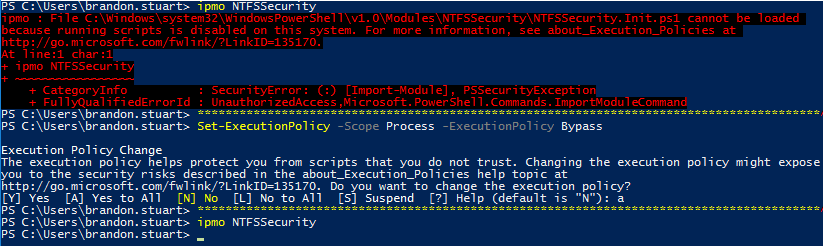
Otra solución rápida es ejecutar Set-ExecutionPolicy -Scope Process -ExecutionPolicy Bypass. Este simple comando anterior establecerá la política de ejecución para eludir la sesión actual de PowerShell.
Incluso mejor, una vez que cierre esta sesión de PowerShell, estos ajustes se perderán.
Desbloquee el archivo que se descargó

Cuando la política de ejecución es RemoteSigned, esto requiere que todos los scripts y archivos de configuración descargados de Internet o de los correos electrónicos estén firmados por un editor de confianza.